Klasik bir sayfada Web Bölümünü ekleme, düzenleme, simge durumuna küçültme veya silme
Applies To
SharePoint Server Abonelik Sürümü SharePoint Server 2019 SharePoint Server 2016 SharePoint Server 2013 Enterprise SharePoint Foundation 2013 SharePoint Server 2010Microsot SharePoint sitesindeki sayfaları özelleştirmek için Web Bölümleri ekleyebilir veya değiştirebilirsiniz. Web Bölümleri, kod yazılması gerekmeden sayfalara, sayfalardaki belge kitaplıklarını ve grafikleri görüntüleme gibi farklı işlevler eklemenizi sağlar.
Not: Kullanıyorsanız Microsoft 365'teSharePoint , bkz. Modern sayfalarda web bölümlerini kullanma.
Sayfaya Web Bölümü ekleme
Bir sayfayı düzenlemek için en azından sitenin varsayılan <Site Adı> Üyeleri SharePoint grubuna eklenerek alınmış izinlere sahip olmanız gerekir.
-
Düzenlemek istediğiniz Web Bölümünün bulunduğu sayfaya gidin. Üst kısımda Sayfa sekmesi görünüyorsa , Sayfa'ya ve ardından Düzenle'ye tıklayın. Sayfanın sağ üst kısmındaki Düzenle komutuna da tıklayabilirsiniz.
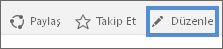
Sayfa sekmesi veya Düzenle komutu yoksa Ayarlar

Not: Düzenle komutu kullanılamıyorsa, sayfayı düzenlemek için gerekli izinlere sahip olmayabilirsiniz. Yöneticinize başvurun.
-
Web Bölümünü eklemek istediğiniz sayfaya tıklayın, Ekle sekmesini ve sonra da Web Bölümü'ne tıklayın.
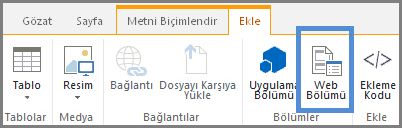
-
Kategoriler'in altında Uygulamalar gibi bir kategori seçin, sayfaya eklemek istediğiniz Site Varlıkları gibi Web Bölümünü seçin ve ekle'ye tıklayın. Bir Web Bölümü seçtiğinizde, bölüm hakkında bölümünde web bölümüyle ilgili bilgiler görüntülenir.
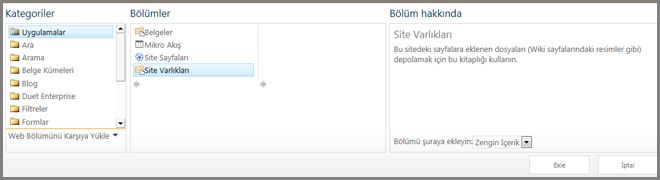
-
Sayfayı düzenlemeyi bitirdiğinizde, Metni Biçimlendir sekmesinde Kaydet'e tıklayın.
Web Bölümünü, sayfada varsayılan olarak simge durumuna küçültülecek şekilde yapılandırabilirsiniz. Sayfa çok kalabalık görünürse bunu yapabilirsiniz. Sayfayı okuyanlar sayfayı okudukları sırada Web Bölümünü geri yükleyebilir. Sayfayı kapatıp yeniden açtıklarında, Web bölümü tekrar simge durumuna küçültülür.
-
Düzenlemek istediğiniz Web Bölümünün bulunduğu sayfaya gidin. Üst kısımda Sayfa sekmesi görünüyorsa , Sayfa'ya ve ardından Düzenle'ye tıklayın. Sayfanın sağ üst kısmındaki Düzenle komutuna da tıklayabilirsiniz.
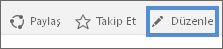
Sayfa sekmesi veya Düzenle komutu yoksa Ayarlar

-
Sayfada, Web Bölümünün üzerine gelin, Web Bölümü sınırlayıcı kutusunun sağ köşesindeki aşağı oka

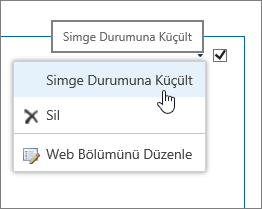
-
Sayfayı düzenlemeyi bitirdiğinizde, Metni Biçimlendir sekmesinde Kaydet'e tıklayın.
Aşağıdaki görüntü, Site Akışı web bölümünün simge durumuna küçültüldüğü bir sayfa örneğidir.
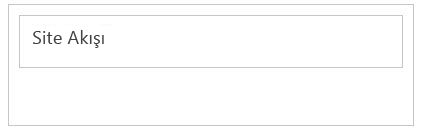
-
Düzenlemek istediğiniz Web Bölümünün bulunduğu sayfaya gidin. Üst kısımda Sayfa sekmesi görünüyorsa , Sayfa'ya ve ardından Düzenle'ye tıklayın. Sayfanın sağ üst kısmındaki Düzenle komutuna da tıklayabilirsiniz.
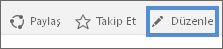
Sayfa sekmesi veya Düzenle komutu yoksa Ayarlar

-
Sayfada, Web Bölümünün üzerine gelin, Web Bölümünün sınırlayıcı kutusunun sağ köşesindeki aşağı oka

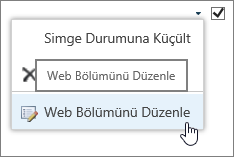
-
Ekranın sağında Web Bölümü düzenleme çubuğunu görürsünüz. Buradan görünümleri, görünümü, düzeni ve diğer birçok özelliği değiştirebilirsiniz. Sayfada aşağı açılan bir Web Bölümünü düzenliyorsanız, Web Bölümü düzenleme çubuğunu görmek için yukarı kaydırmanız gerekebilir.
Not: Bu yordam Web Bölümünü siteden silmez. Yalnızca sayfadan siler
-
Sayfada Düzenle komutunu arayın ve tıklayın.
-
Sayfadan kaldırmak istediğiniz Web Bölümünün üzerine gelin, aşağı oka tıklayın ve ardından Sil'e tıklayın.
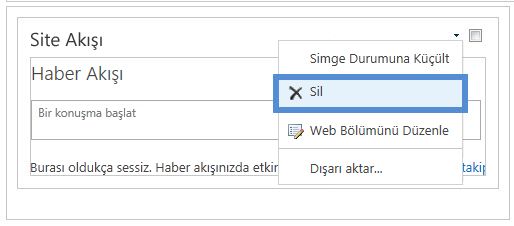
-
Sayfayı düzenlemeyi bitirdiğinizde, Metni Biçimlendir sekmesinde Kaydet'e tıklayın.
SharePoint geliştiricisiyseniz ve kendi Web Bölümlerinizi oluşturmak istiyorsanız bu bağlantılara göz atın.
-
SharePoint için Web Bölümleri Oluşturma - Visual Studio'da Web Bölümleri oluşturma.
-
WebPart sınıfı - SharePoint API'sini ve sınıflarını açıklar.










